Win8系统电脑怎么安装无线网卡。现在很多人都喜欢用无线上网,不会受到网线的限制,那么大家清楚Win8系统电脑怎么安装无线网卡吗?下面小编就来介绍一下Win8系统电脑安装无线网卡的方法,希望对大家有所帮助。
Win8系统电脑安装无线网卡方法
1、首先把我们新买回来的无线网卡插入电脑的USB接口上,插好完毕之后等待系统响应了,然后就使用鼠标的右键点击“这台电脑”,选择“管理”选项。
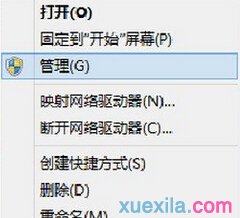
2、接着在“这台电脑”的管理界面中,在左侧的菜单中找到“系统工具”选项,然后找到子菜单中的“设备管理器”,我们单击打开设备管理器后,可以找到无线网卡所在的项目,然后查看无线网卡是否安装正确。
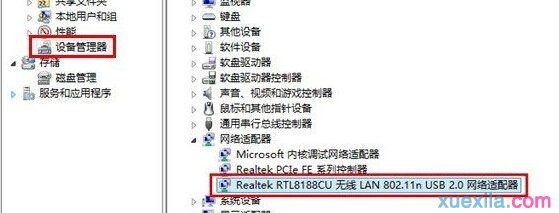
3、最后返回win8系统的桌面后,使用鼠标的右键点击无线网络图标,这时候我们就可以像笔记本电脑一样连接上家里的WIFI网络了。

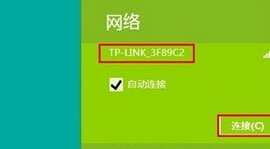
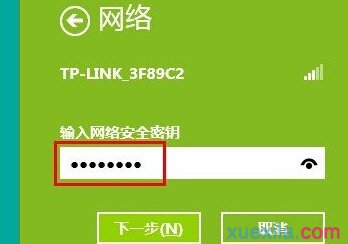
以上就是关于Win8系统电脑怎么安装无线网卡的方法,希望大家喜欢哦。